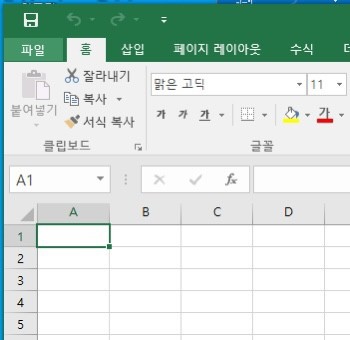여러분 안녕?? 오늘은 삽입탭을 알아가는 시간이다. 그냥 하나하나 클릭해보면 대충 직관적으로 알수 있는 것들이니 쫄지말고 잘 따라하도록!! 하지만 직관적으로 안 되는 것도 있긴 하니 모르면 그냥 넘어가자. 언젠가 급하게 쓸데가 있으면 자동으로 알게되니. 이게 삽입탭이다. 홈탭 바로 옆에 있지. 위의 사진처럼 버전에 따라 못 쓰는 것도 있지만 못 쓰는 것들은 실생활에서 거진 쓰이지 않으니 가볍게 무시해도 된다. 나도 안 써봤다. 그럼 지금부터 삽입탭에 대해 하나씩 알아보겠다. 첫번째는 피벗 테이블이다. 위의 사진처럼 자료가 많을 때 사용하는 것이다. 사실 저 정도는 일반적으로 하루 출고량도 안되는데 개인정보보호차원에서 이름 및 전화번호를 바꾸다가 귀찮아서 그냥 나머지는 삭제했다. 그냥 예시만 있으면 되니까..